Khi tự xây dựng một chiếc PC chơi game, hầu hết người dùng đều ưu tiên CPU và GPU bởi chúng là những linh kiện chịu trách nhiệm chính trong việc mang lại hiệu suất cao nhất. Tuy nhiên, việc bỏ qua các thành phần quan trọng khác như RAM có thể dẫn đến tình trạng “nút thắt cổ chai” (bottleneck) cho toàn hệ thống. Trên thực tế, bộ nhớ RAM cũng đóng vai trò quan trọng không kém gì CPU và GPU, đặc biệt là trong các tình huống mà hiệu suất bị giới hạn bởi CPU (CPU-bound scenarios).
Nếu bạn sử dụng RAM yếu hoặc có tốc độ chậm, tốc độ khung hình (frame rate) trong game sẽ bị ảnh hưởng đáng kể, ngay cả khi bạn sở hữu CPU và GPU mạnh mẽ và nhanh nhất. Hơn nữa, nếu dung lượng RAM không đủ cho các tựa game bạn thường chơi, máy tính của bạn thậm chí có thể gặp phải các lỗi crash bất ngờ. Dưới đây là những dấu hiệu quan trọng mà bạn cần lưu ý để xác định liệu RAM có đang là yếu tố hạn chế hiệu năng PC chơi game của bạn hay không.
 Máy tính chơi game với đèn RGB và card đồ họa AMD
Máy tính chơi game với đèn RGB và card đồ họa AMD
1. Hiện Tượng Giật Lag (Stuttering) Ngay Cả Khi FPS Cao
Game không mượt mà dù chỉ số FPS vẫn cao
Máy tính của bạn có thể chạy game ở mức trên 100 FPS với CPU nhanh và card đồ họa mạnh mẽ, nhưng nếu RAM của bạn không đủ nhanh, bạn sẽ không có được trải nghiệm chơi game mượt mà ngay cả khi tốc độ khung hình cao. Bạn có thể sẽ gặp phải tình trạng tụt khung hình (frame drops) đột ngột, giật cục (hitching), và hiện tượng giật lag siêu nhỏ (micro-stuttering) thỉnh thoảng xuất hiện, điều này có thể gây khó chịu rất nhanh chóng.
Điều đáng lưu ý là RAM đóng vai trò như một bộ đệm dữ liệu tốc độ cao cho CPU của bạn. Ví dụ, khi một trò chơi cần tải các tài nguyên như kết cấu (textures), môi trường (environments), và mô hình nhân vật (character models), CPU sẽ dựa vào RAM để truy xuất dữ liệu một cách nhanh chóng. Nhưng nếu RAM quá chậm, bạn sẽ gặp phải tình trạng đơ hình và giật lag không liên tục. Cũng có thể RAM của bạn đủ nhanh nhưng lại không chạy ở tốc độ định mức. Do đó, bạn nên kiểm tra xem mình đã bật cấu hình XMP (Extreme Memory Profile) hoặc EXPO (Extended Profiles for Overclocking) trong BIOS hay chưa để đảm bảo RAM hoạt động tối ưu.
2. Mức Sử Dụng RAM Bất Thường Cao
Mức sử dụng RAM đáng ngại ngay cả khi chưa vào game
Việc PC của bạn sử dụng nhiều RAM khi chơi các tựa game AAA nặng là điều dễ hiểu. Tuy nhiên, nếu mức sử dụng RAM đã cao (khoảng 60-70%) ngay cả trước khi bạn khởi chạy tựa game yêu thích, rất có thể bạn không có đủ RAM để chạy game một cách trơn tru.
Bạn có thể sử dụng thẻ Performance trong Task Manager của Windows để theo dõi mức sử dụng RAM trong các tác vụ cơ bản như duyệt web, gọi video, v.v. Chẳng hạn, nếu bạn chỉ có 8GB RAM và PC của bạn đã sử dụng khoảng 4GB cho các ứng dụng nền, bạn chắc chắn sẽ gặp phải các vấn đề như giật lag, tải tài nguyên chậm và crash khi chơi các tựa game hiện đại. Việc theo dõi chỉ số này giúp bạn dễ dàng nhận biết dấu hiệu RAM bị thiếu hụt.
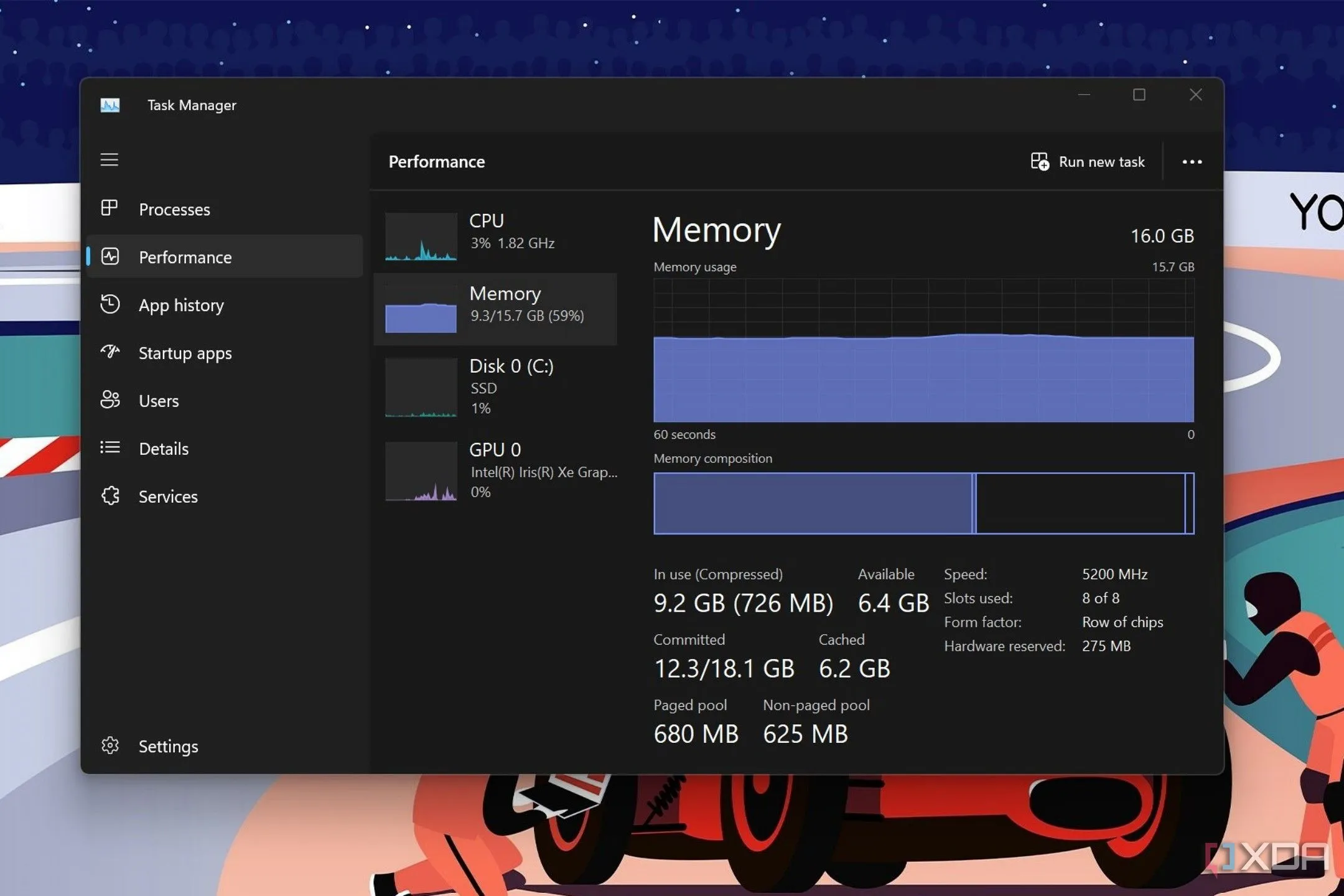 Giao diện Task Manager của Windows 11 hiển thị mức sử dụng RAM
Giao diện Task Manager của Windows 11 hiển thị mức sử dụng RAM
3. Ổ Đĩa Hoạt Động Liên Tục Với Bộ Nhớ Ảo
PC của bạn dựa vào ổ cứng để bù đắp sự thiếu hụt RAM
Khi PC không có đủ RAM để xử lý tất cả các tác vụ, nó thường sử dụng tệp trang (page file) hay còn gọi là bộ nhớ ảo (virtual memory) trên ổ SSD hoặc HDD để lưu trữ dữ liệu. Mặc dù Windows thực hiện điều này để tránh các lỗi crash, hiệu suất của PC sẽ giảm đáng kể mỗi khi nó phải sử dụng bộ nhớ ảo thay vì RAM vật lý. Lý do là RAM có độ trễ (latency) thấp hơn nhiều so với ngay cả những ổ SSD nhanh nhất.
Trong quá trình chơi game, bạn sẽ gặp phải tình trạng đơ hình hoặc giật lag khi PC sử dụng bộ nhớ ảo trên ổ cứng của bạn, và các tài nguyên của game sẽ mất nhiều thời gian hơn đáng kể để tải. Để kiểm tra xem đây có phải là nguyên nhân hay không, bạn có thể theo dõi mức sử dụng ổ đĩa trong Windows 11 bằng Task Manager, bạn sẽ tìm thấy nó trong thẻ Performance. Việc nâng cấp thêm RAM sẽ giảm đáng kể sự phụ thuộc của PC vào bộ nhớ ảo và cải thiện hiệu suất chơi game một cách rõ rệt.
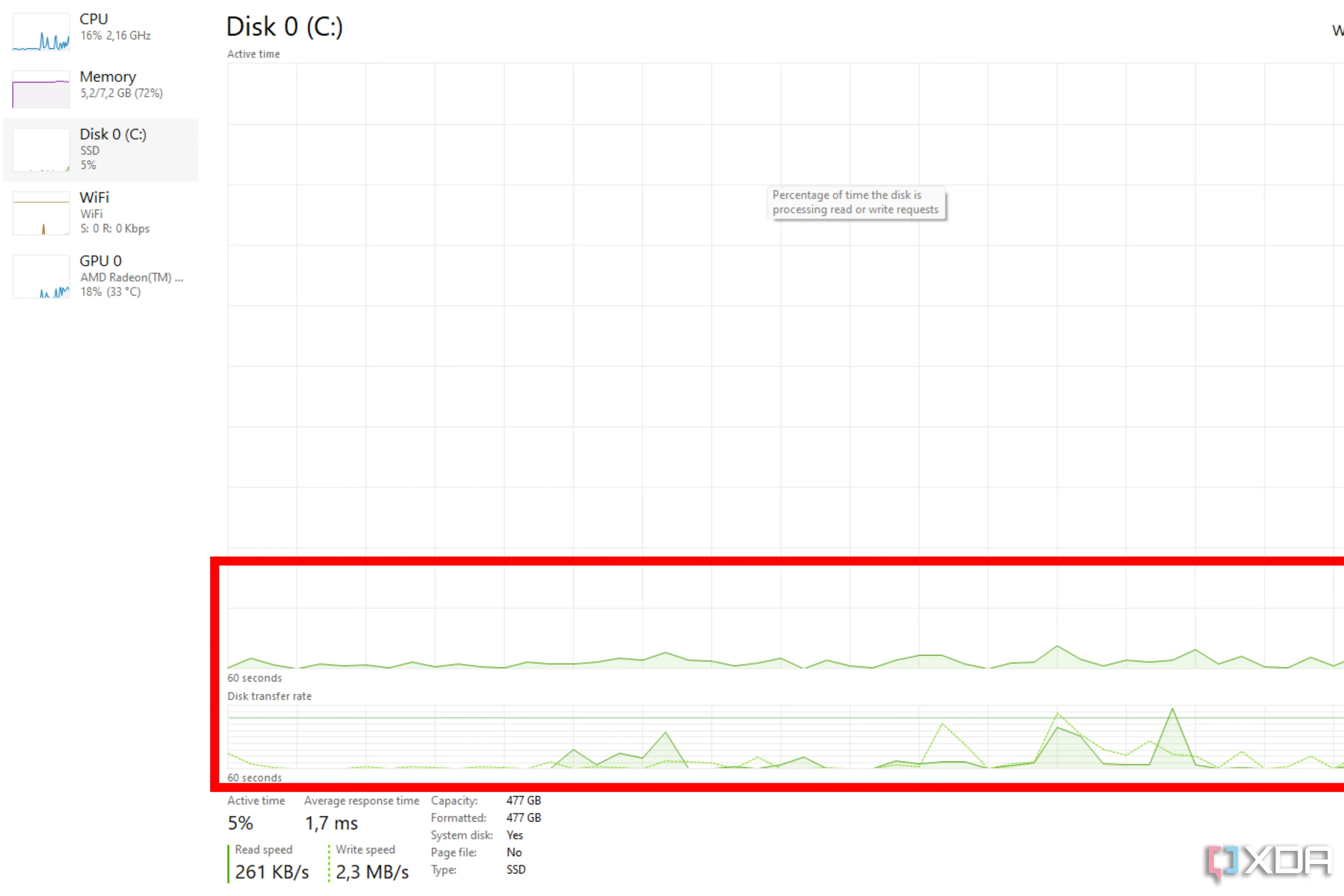 Hộp màu đỏ hiển thị mức sử dụng và tốc độ truyền tải của ổ SSD trong Task Manager
Hộp màu đỏ hiển thị mức sử dụng và tốc độ truyền tải của ổ SSD trong Task Manager
4. Chỉ Số 1% Low và 0.1% Low FPS Kém
FPS trung bình không phản ánh toàn bộ trải nghiệm chơi game
Hầu hết mọi người thường chỉ quan tâm đến chỉ số FPS trung bình khi đo hiệu năng game, nhưng tiếc thay, con số đó không thể hiện toàn bộ câu chuyện. Các chỉ số 1% low và 0.1% low FPS cũng quan trọng không kém, vì chúng cho biết tốc độ khung hình thấp nhất mà bạn trải nghiệm trong 1% và 0.1% tổng thời gian chơi game. Bạn có thể bỏ qua một nút thắt cổ chai tiềm ẩn do RAM hoặc CPU bằng cách bỏ qua các chỉ số 1% low và 0.1% low này.
Như đã thảo luận ở trên, khi RAM của bạn không đủ nhanh để theo kịp các thành phần khác như CPU và GPU, bạn sẽ gặp phải tình trạng tụt khung hình. Những tình trạng này sẽ hiển thị rõ ràng trong các chỉ số 1% low và 0.1% low nếu bạn theo dõi phần cứng của mình bằng các công cụ như MSI Afterburner. Bạn cũng có thể gặp phải tình trạng tương tự nếu không có đủ RAM và PC của bạn bắt đầu sử dụng tệp trang (page file) trên ổ cứng. Dù bằng cách nào, tôi thực sự khuyên bạn nên tăng dung lượng RAM hoặc nâng cấp lên bộ nhớ DDR5 nhanh hơn để cải thiện đáng kể các chỉ số 1% low và 0.1% low của mình.
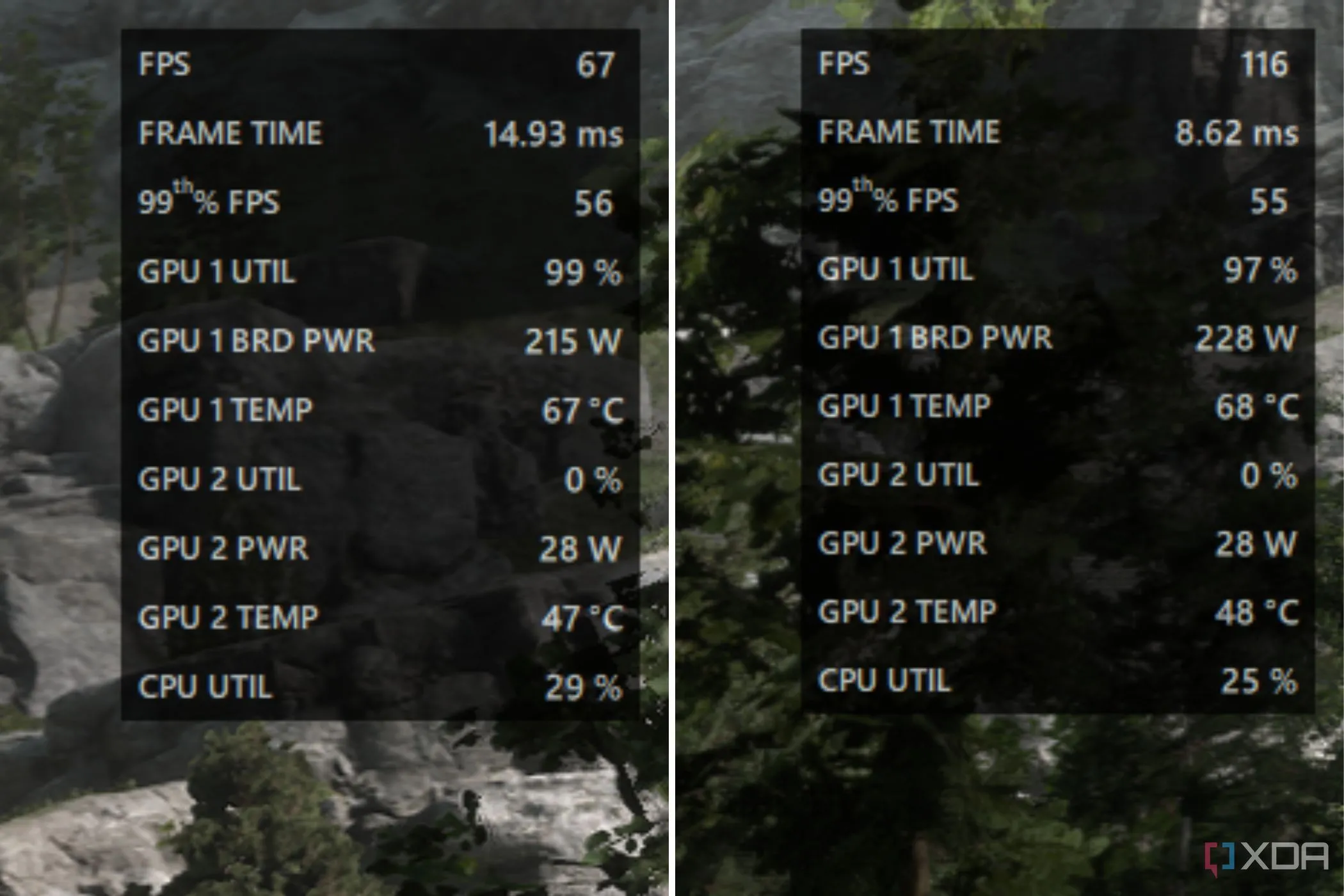 Hai ảnh chụp màn hình cạnh nhau hiển thị overlay AMD Adrenalin, so sánh FPS với và không có AFMF trong Forspoken
Hai ảnh chụp màn hình cạnh nhau hiển thị overlay AMD Adrenalin, so sánh FPS với và không có AFMF trong Forspoken
5. Lỗi Crash Liên Quan Đến Bộ Nhớ (Out of Memory)
PC của bạn đơn giản là không đủ RAM để xử lý game
Đây là một dấu hiệu tự giải thích, nhưng bạn chắc chắn sẽ gặp phải các lỗi crash nếu không có đủ RAM để chạy các tựa game mình yêu thích. Thông thường, việc game bị thoát ra màn hình desktop kèm thông báo lỗi “out of memory” (hết bộ nhớ) chỉ là vấn đề thời gian. Đây là lý do tại sao tôi luôn khuyên bạn nên xem xét kỹ các yêu cầu hệ thống tối thiểu và đề nghị trước khi mua bất kỳ tựa game PC nào.
Hầu hết các tựa game hiện đại đều yêu cầu 16GB RAM để chạy mượt mà, và nếu bạn chỉ có 8GB, hãy chấp nhận rằng bạn sẽ phải thực hiện một số thỏa hiệp về cài đặt đồ họa hoặc độ phân giải. Bạn có thể thử đóng các ứng dụng nền tiêu tốn RAM trong khi chơi game hoặc cấp phát thêm bộ nhớ ảo trên Windows để giúp giảm thiểu các lỗi crash ở một mức độ nào đó.
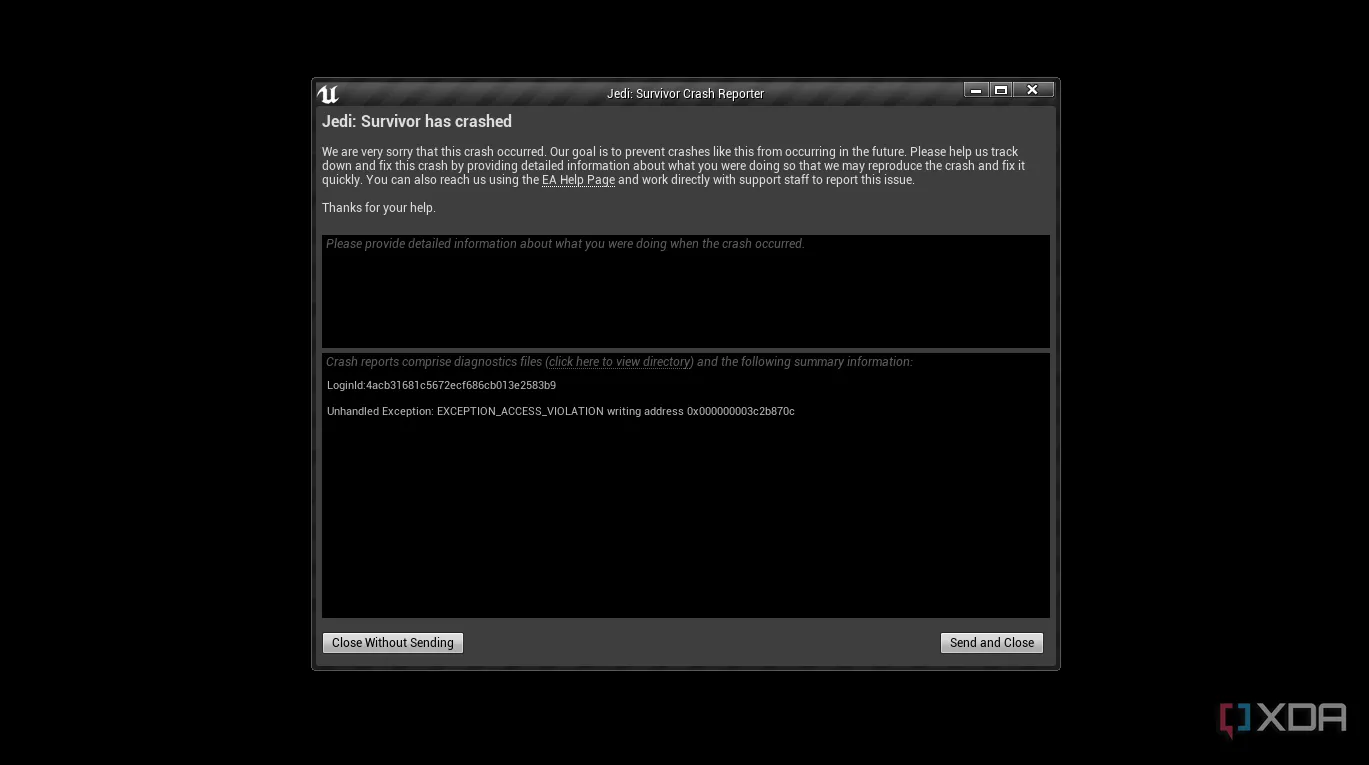 Thông báo lỗi crash của game Jedi Survivor trên PC
Thông báo lỗi crash của game Jedi Survivor trên PC
RAM quan trọng không kém CPU và GPU cho trải nghiệm gaming
Một CPU và GPU cao cấp sẽ không phát huy được nhiều tác dụng khi RAM của bạn không tương xứng. Cho dù hệ thống của bạn không có đủ RAM hay tốc độ RAM không đủ nhanh để CPU truy xuất dữ liệu, bạn đều sẽ gặp phải các vấn đề như giật lag, crash game, tụt FPS, hiện tượng texture pop-in (kết cấu hiển thị đột ngột), và nhiều vấn đề khác.
Để có trải nghiệm chơi game lý tưởng, PC chơi game của bạn cần ít nhất 16GB RAM. Tôi khuyên bạn nên hướng tới 32GB RAM để không phải đối phó với các lỗi crash liên quan đến rò rỉ bộ nhớ (memory leak). Và nếu bạn đang xây dựng một chiếc PC mới trong năm 2025, việc đầu tư vào RAM DDR5 thay vì DDR4 sẽ là một lựa chọn thông minh vì DDR5 mang lại tốc độ vượt trội đáng kể.